Wie Sie Ihr iPhone zum Blinken bringen Die LED, wenn Sie eine Benachrichtigung erhalten

Wollten Sie schon immer Ihr iPhone komplett lautlos machen, aber immer noch warnen, wenn jemand anruft oder wenn Sie einen Text erhalten? Es ist möglich, das Klingeln und die Vibrationen zu dämpfen, aber trotzdem Benachrichtigungen zu erhalten, indem Sie die LED-Leuchte auf der Rückseite blinken lassen.
Dieser Trick ist sehr einfach und wird nur ein paar Sekunden dauern Wenn Sie Ihr Telefon für ein wichtiges Meeting oder Gespräch stummschalten und dann vergessen, die Stummschaltung aufzuheben, Zumindest haben Sie jetzt ein Anzeichen dafür, dass jemand versucht, Sie zu erreichen.
Öffnen Sie zunächst die Einstellungen und tippen Sie dann auf die Option "Allgemein".
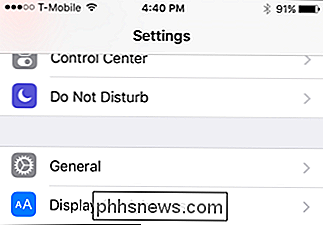
Blättern Sie weiter nach unten und tippen Sie auf auf "Accessibility".
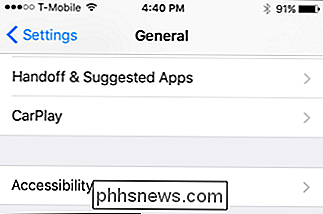
Schalten Sie abschließend die Option "LED Flash for Alerts" ein. Jetzt wird Ihr iPhone blinken, wenn jemand Sie anruft, Sie erhalten einen Text oder eine andere Benachrichtigung, die Sie warnt. Wenn Sie zum Beispiel Facebook Messenger verwenden, blinkt Ihr Telefon einmal, wenn Sie eine neue Nachricht erhalten.
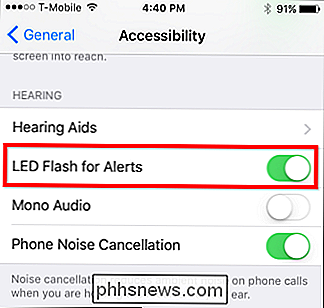
Denken Sie daran, dass der Blitz auf Ihrem iPhone ziemlich hell ist, also wird es offensichtlich, dass er Sie alarmiert. Denken Sie daran, wenn Sie sich in einer wichtigen Besprechung oder in einem abgedunkelten Theater befinden, da dies ebenso störend sein kann, wie wenn es klingelt und / oder vibriert.
Wenn Ihr Gerät dagegen völlig stummgeschaltet ist, können Sie es leicht tun Du siehst von der anderen Seite des Raumes aus, wenn jemand versucht, dich zu erreichen.

So ändern Sie die Standardstadt für die Wetterkomplikation auf Apple Watch
Komplikationen auf der Apple Watch ermöglichen es Ihnen, verschiedene Arten von Informationen anzuzeigen und schnell auf Apps auf der Uhr zuzugreifen. Die Wetter-App auf Ihrem iPhone bietet eine Komplikation für individuell anpassbare Anzeigeflächen, z. B. Modular, Utility und Simple. Die Wetterkomplikation zeigt das Wetter für eine Standardstadt an, aber Sie können die Stadt ändern die Standardstadt mit Ihrem Telefon.

Unterstützt Notepad ++ das Wechseln zwischen Tabs mit Zahlen?
Wenn Sie viel programmieren und häufig zwischen geöffneten Tabs hin- und herwechseln müssen, dann brauchen Sie einen schnellen und einfachen Weg um die Dinge fließend zu halten. Der heutige SuperUser Q & A-Post hat die Antwort, um frustrierten Lesern das Tab-Switching zu erleichtern. Die heutige Question & Answer-Sitzung kommt dank SuperUser, einer Untergruppe von Stack Exchange, einer Community-gesteuerten Gruppierung von Q & A-Websites Die Frage SuperUser Reader doon möchte wissen, ob es eine Möglichkeit gibt, mit den Zifferntasten zwischen den Tabs in Notepad ++ zu wechseln: Notepad ++ unterstützt entweder die Umschaltung zwischen den zuletzt verwendeten Tabs oder benachbarten Tabs (abhängig von der Notepad ++ Konfiguration) ).



